Guide de démarrage
Installer son kit de vidéosurveillance
Paramétrer son kit de vidéosurveillance
Installer et paramétrer le logiciel pour caméras : SmartPSS (gratuit)
Gérer les utilisateurs et modifier les mots de passe
Modifier l’heure du système de surveillance
Choisir la langue de votre enregistreur numérique
Voir ma vidéo surveillance sur smartphone et tablette (gratuit)
Relire les enregistrements
Copier les images de vidéosurveillance sur clé USB ou disque dur
Vidéosurveillance sur détection de mouvement
Mettre en place des alertes mail
Voir les caméras sur smartphone et tablette
Télécharger l’application iDMSS Lite ou gDMSS Lite
Pour pouvoir voir vos caméras sur votre smartphone, cela passe par une application à télécharger sur votre smartphone et/ou votre tablette. Il faudra donc passer par l’AppStore (iphone et ipad) ou le PlayStore (appareils sous Android). Savoir installer une application est un pré-requis. Si vous ne maitrisez pas cet aspect, consultez votre revendeur de smartphone ou tablette, voir directement le constructeur. Cette manipulation nécessitera forcement la création d’un compte soit chez Apple, soit chez Google en fonction de votre matériel.
Une fois installée, l’application se présentera sous cette icône ![]() .
.
iDMSS Lite pour iphone et iPad ![]()
gDMSS Lite pour Androïd (Samsung, LG, Asus, etc…) ![]()
Configurer l’application
Lorsque vous lancez l’application pour la première fois, il vous sera peut être demandé la permission d’accéder aux photos, acceptez le de préférence. Cela vous permettra de faire des captures photos, qui seront stockées dans votre application de photos.
Ensuite il vous sera demandé de choisir entre « Caméra », « Porte » ou « Alarme », choisissez « Caméras ».
Pour configurer votre appli, il faut aller dans le menu de l’application, appuyez sur l’icône en haut à gauche ![]() , puis choisissez « Manager d’appareil ».
, puis choisissez « Manager d’appareil ».
Appuyez sur l’icône en haut à droite ![]() , pour ajouter un appareil.
, pour ajouter un appareil.
Une boite de dialogue apparait, comme ci-dessous, appuyez simplement sur « OK ».
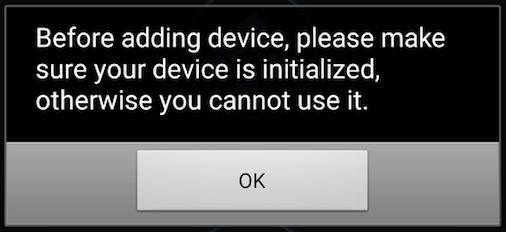
Choisissez ensuite l’icône suivante :
![]()
Sur la fenêtre qui suit choisissez « P2P ».
Vous allez alors arriver sur une page avec des champs à remplir.
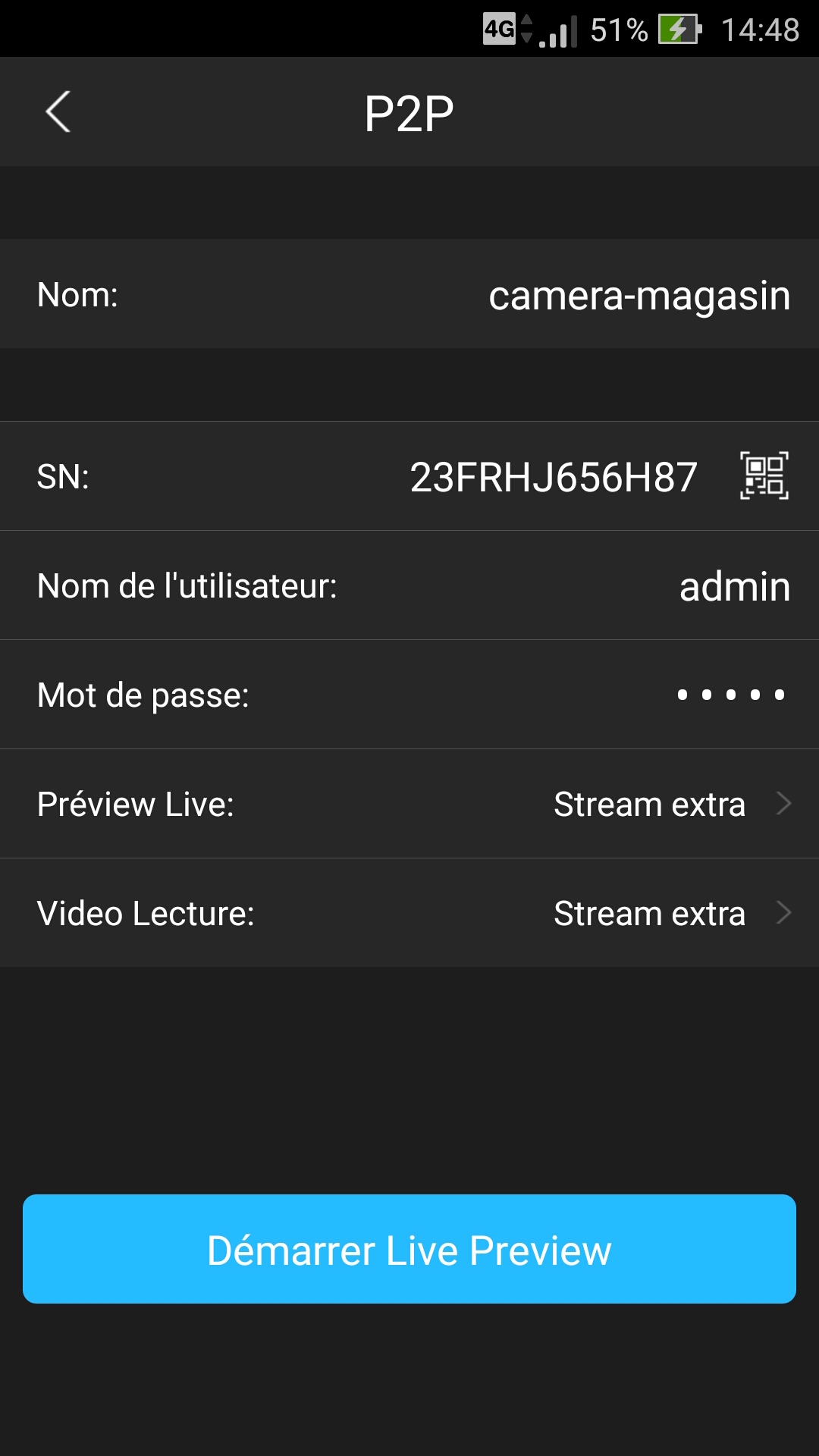
« Nom » : Mettez ce que vous souhaitez, par ex. « Mon Magasin » ou « Ma Maison ».
« SN » : Recopiez le numéro de série de votre enregistreur numérique. Il se situe sur la boite du produit, mais aussi sur l’étiquette sous celui-ci. A noter que vous pouvez scanner le Flash code en appuyant sur l’icône en bout de ligne ![]() , le numéro de série sera alors automatiquement recopié.
, le numéro de série sera alors automatiquement recopié.
« Nom d’utilisateur » : Vous pouvez laisser « admin » ou utiliser un autre compte que vous avez créer. Le compte 88888 ne fonctionnera pas (strictement local).
« Mot de passe » : Utilisez le mot de passe associé au compte ci-dessus.
« Preview Live » : Laissez « Stream Extra », cela améliore la fluidité des images.
« Vidéo Lecture » : Laissez « Stream Extra », cela améliore la fluidité des images.
Appuyez enfin sur le bouton « Démarrer Live Preview » tout en bas. Vos caméras vont apparaitre.
Par la suite, si vous souhaitez voir vos caméras, il ne sera pas nécéssaire de refaire cette manipulation.
Visualiser les caméras rapidement
Dans le menu « Preview Live », il vous suffit d’appuyer sur l’icône en haut à droite ![]() . La liste des systèmes ajoutés s’affichent. Cochez la case
. La liste des systèmes ajoutés s’affichent. Cochez la case ![]() sur la même ligne que votre système de surveillance (dans notre exemple « Mon Magasin » ou « Ma Maison »), appuyez ensuite sur le bouton « Démarrer Live Preview ». Vos caméras vont apparaitront.
sur la même ligne que votre système de surveillance (dans notre exemple « Mon Magasin » ou « Ma Maison »), appuyez ensuite sur le bouton « Démarrer Live Preview ». Vos caméras vont apparaitront.
Important : Avec cette méthode, voir les caméras sur smartphone et tablette est simple, mais il faut savoir que c’est le constructeur qui centralise et gère la redirection de vos flux vidéo entre chez vous et votre smartphone : concrètement ces flux transitent chez le constructeur. Vous devez donc savoir qu’il existe des risques liés à la vie privée, au piratage de masse, de dépendance technique vis à vis du constructeur (panne), etc…
Il existe d’autres méthodes de visualisation à distance sur smartphone qui vous apporte la maitrise totale de vos flux vidéos, n’hésitez pas à contacter l’équipe de VSB pour bénéficier de ce service gratuit.














